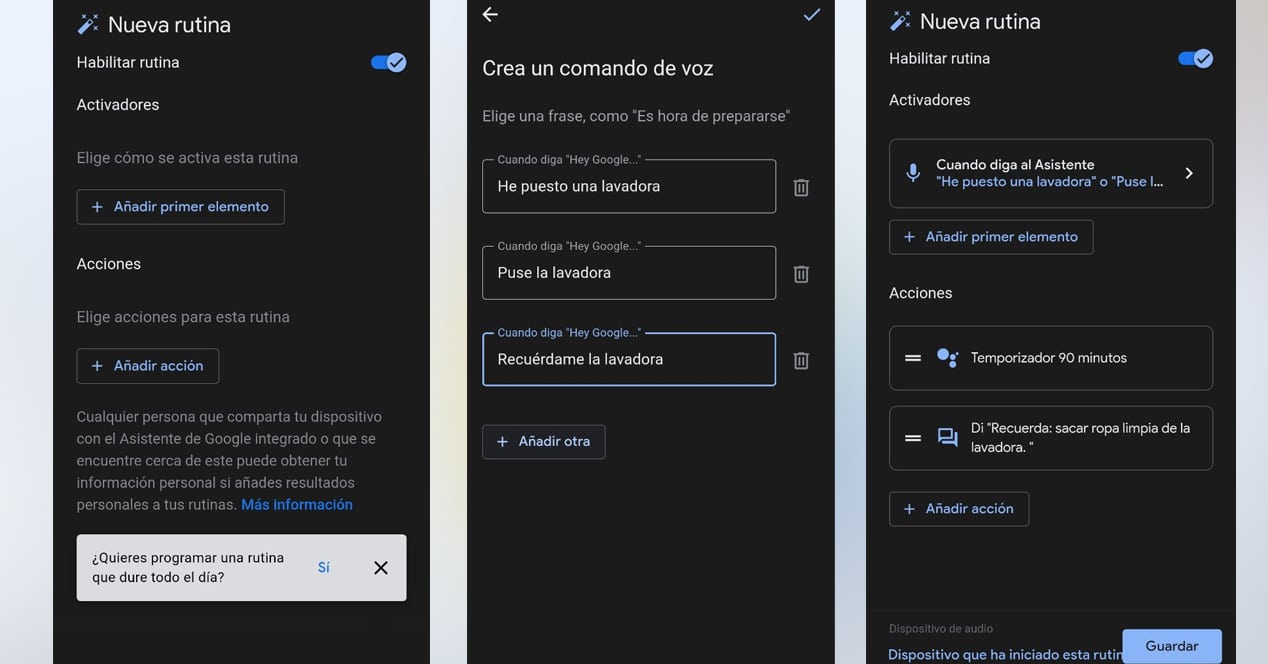הדבר הטוב ביותר בעוזרי קול אינטליגנטיים הוא היכולת שלהם לעשות זאת להפוך חלק מהמשימות היומיומיות שלנו לאוטומטיות. גוגל יכולה להדליק ולכבות אורות בזמנים מסוימים, להפעיל אזעקות בימים מסוימים בשבוע, או אפילו ללמוד סדרה של פקודות מותאמות אישית על סמך האינטרסים שלנו. בפוסט זה תלמדו כיצד לנצל את הפונקציה הנהדרת הזו של Google Assistant באמצעות השגרה המוגדרת מראש של המכשיר או יצירת שגרה משלך.
מה הם רוטינות גוגל?
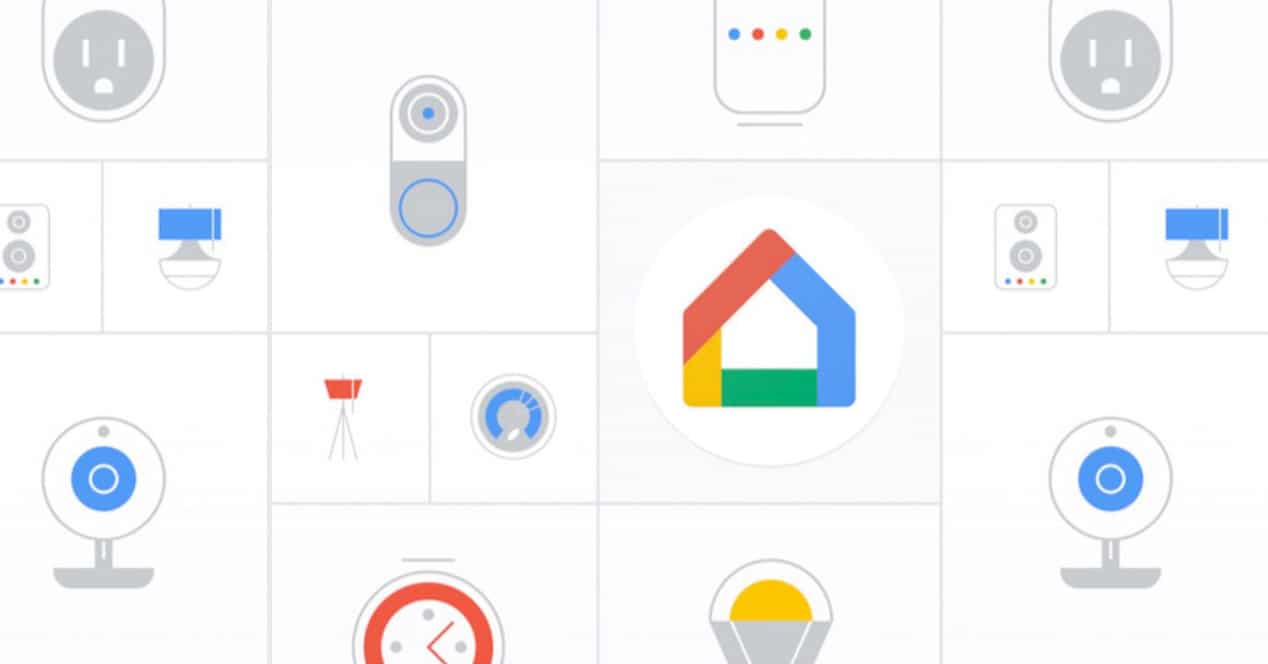
שגרות הן השיטה שבה Google Assistant יכול לְמַכֵּן סדרה של מטלות, או אוטומטית או מפקודה קולית. גוגל יכולה לקבץ מספר משימות בתוך אותה פקודה, ויכולה לבצע אותן לפי סדר ואוטומטי אם נרצה.
אתה יכול להגדיר את הפקודות שמגיעות הגדרות קבועות מראש באפליקציית Google או צור שגרות משלך בצורה מותאמת אישית. פונקציה זו זהה לזו של אלקסה וזמינה גם במערכת אפל, אם כי תחת השם 'קיצורי דרך'. אם אתה מכיר אחת משתי המערכות הללו, Google Assistant עובד בדיוק אותו הדבר.
כברירת מחדל, Google Assistant מגיע עם 6 שגרות כבר מתוכנתות. הם יעזרו לנו להבין איך המערכת פועלת. לאחר שהטמענו את הרעיון, נוכל לצבוט אותם ולהוסיף עוד דברים לכל אחד מהם אם נראה לנו לנכון. גם אנחנו נוכל ליצור את השגרה שלנו לגמרי מאפס אם ברשימה אין לנו שגרה שמבצעת משימה דומה למה שאנחנו רוצים.
מגבלות של שגרות Google Assistant
לפני המשך, יש לציין שעלינו להבדיל בין Google Assistant לנייד לבין Google Assistant עבור מכשירי Google Nest ו-Google Home. נוכל לבצע מהנייד שלנו שגרה הכרוכה מכשירי אוטומציה לבית, אבל, בשביל זה, יהיה צורך שתחילה יהיה לנו אחד מאותם מכשירי Nest או Home ברשת ה-Wi-Fi שלנו. אחרת, לא נוכל לעבוד על האלמנטים הללו.
סוגי שגרות ב-Google Assistant

ישנם שני סוגים של שגרות במכשירי גוגל. מי שרץ דרך א קומנדו דה ווז ואלה שמיושמים automatica. הם כדלקמן:
שגרות מדוברות
האם אי פעם הגדרת תזכורת בנייד שלך ואיבדת אותה בין עשרות ההתראות שאתה מקבל מדי יום? ובכן, עם Google Assistant, יותר קשה לך להתעלם מההודעה. ה שגרת 'בוקר טוב', ברירת המחדל ב-Google Home היא מושלמת כדי להסביר את המקרה הזה. אם נגיד לעוזרת שלנו 'היי גוגל, בוקר טוב', היא תגיב עם מידע על מזג האוויר לאותו יום, היא תספר לנו את כל מה שנמצא בלוח השנה שלנו לאותו תאריך תזכורות שיש לך גם להיום. לבסוף, הוא יודיע לך אם הסוללה לנייד שלך חלשה והוא יספר לך את החדשות החשובות ביותר של היום. אתה יכול לערוך את השגרה הזו עם משהו נוסף אם אתה רואה צורך. לדוגמה, אתה יכול להחליף את החדשות היומיות בפודקאסט היומי האהוב עליך. וכך, תאכל ארוחת בוקר בהאזנה לזה. כפי שהיית יכול להעריך, לא תוכל להימנע מקריאת התזכורות ואירועי היומן שלך - או, לפחות, לא תפספס את זה בגלל עודף המידע שאנו שולחים אליו כאשר אנו משתמשים בנייד שלנו טלפונים. השגרה מצוינת במצבים מסוג זה.
מצד שני, אתה יכול ליצור את השגרה המדוברת שלך. נניח שאתה תמיד מכניס את מכונת הכביסה לתוכנית שנמשכת שעה וחצי. אפשר ליצור שגרה שנקראת 'שמתי מכונת כביסה', ושאוטומטית גוגל מכניסה טיימר של 90 דקות לאחר האזנה לפקודה. בסוף הספירה לאחור, זה יכול להגיד לך את הטקסט 'זכור להוציא את הבגדים הנקיים ממכונת הכביסה'. בהמשך, נלמד אותך כיצד ליצור את אותה שגרה צעד אחר צעד. עם זאת, ברגע שאתה יוצר שניים או שלושה שונים, תוכל לתכנת שגרות מורכבות מאוד כמעט מבלי להבין זאת.
רוטינות לפי שעה
השגרות הללו מבוצעות שתי צורות. על ידי horאל או במהלך זריחה או שקיעה. עם זאת, הנפוץ ביותר הוא להשתמש בזמן כהתייחסות.
נניח שכל יום אתה הולך לישון ב-0:00 וקם ב-7 בבוקר. אם הדבר האחרון שאתה עושה כל לילה הוא לכבות את האורות בכל הבית והדבר הראשון שאתה עושה בבוקר הוא להיכנס למטבח... למה להדליק ולכבות אורות ביד? אתה יכול לתכנת את ה-Google Assistant שלך כך שבכל לילה, בשעה 0:00, הוא מכבה את כל האורות בבית מלבד... חדר האמבטיה וחדר השינה שלך, למשל. ובבוקר הוא מדליק את המטבח אוטומטית.
זה רק רעיון, אבל אתה יכול ליצור עשרות שגרות מהסוג הזה כדי להקל על חייך. לדוגמה, ניתן לכבות אורות מסוימים בבית כדי לציין שכבר הגיע הזמן לישון. או שאתה יכול להדליק כמה מנורות באופן אוטומטי לפני רדת החשיכה, כך שלא תצטרך להדליק אורות באופן ידני. אתה יכול גם לתכנת בצורה זו ונפח אשף o incluso לווסת את בהירות הנייד שלך תלוי באיזו שעה ביום. האפשרויות אינסופיות.
כיצד ליצור שגרות מותאמות אישית משלך ב-Google Home

עכשיו כשאנחנו יודעים איך עובדות השגרה, הגיע הזמן לעשות זאת להתאים אישית את האוטומציות שלנו. כדי ליצור אותם, עקוב אחר ה השלבים הבאים בנייד שלך:
- תתחיל את אפליקציית גוגל.
- הקלק על ה תמונה של הפרופיל שלך בפינה השמאלית העליונה של המסך.
- לך אל הגדרות.
- עבור לאפשרות עוזר גוגל.
- נווט אל האפשרות 'שגרה'.
- תופיע רשימה עם השגרות שכבר נוצרו וכמה הצעות שגוגל תיתן לנו. כדי ליצור פקודות מותאמות אישית משלנו, נלחץ על האפשרות 'חָדָשׁ' בפינה הימנית העליונה.
- השגרה מורכבת משני חלקים: ה טריגרים ופעולות. אנו נלחץ על האפשרות 'הוסף אלמנט ראשון'.
- כאן נצטרך לבחור אם השגרה שלנו תהיה פקודה קולית או לפי שעה. במקרה שלי, אבחר באפשרות הראשונה.
- תוסיף את ה קומנדו דה ווז מה אתה רוצה להגיד לגוגל כדי להפעיל את השגרה שלך? אתה יכול לשים כמה פקודות דומות.
- "היי גוגל, שמתי מכונת כביסה"
- "היי גוגל, שמתי את מכונת הכביסה"
- "היי גוגל, תזכיר לי מכונת כביסה"
- מיד לאחר מכן, נגיע ל- פעולות. אנחנו נשחק ב 'הוסף פעולה'.
- בחלק זה, אתה יכול להוסיף כמה אפשרויות שתרצה. בסוף אפילו תראה אפשרות שנקראת 'עיכוב פעולה'. הוא משמש לעיכוב פעולת פקודה בזמן. לדוגמה, אם אתה יוצר שגרה לכבות את כל האורות בבית כשאתה אומר 'היי גוגל, אני יוצא החוצה', אתה יכול לדחות את כיבוים ב-5 דקות למקרה שיקח לך זמן לצאת או אם אתה צריך לחזור הביתה בדקה אחרי החופשה כי שכחת משהו. בדוגמה שלנו, נוסיף את הטיימר ואת הטקסט. אנחנו נלחץ על 'פקודה מותאמת אישית' ונכתוב 'טיימר 90 דקות'. לאחר מכן, נוסיף עוד פעולה מסוג 'לתקשר והכריז' מה שיגיד לנו שמכונת הכביסה גמרה.
- אנחנו שומרים ואת הפקודה זה יהיה מוכן. הטיימר יופעל אוטומטית כשנגיד לגוגל שהכנסנו מכונת כביסה.
כפי שאולי ראית, יצירת שגרות עבור Google Assistant היא פשוטה מאוד. אתה יכול ליצור כמה שאתה צריך, לערוך ולחדד אותם לטעמך. אנו ממליצים לך גם להסתכל על כמה רעיונות באינטרנט כדי לתת לך השראה בעת בישול השגרות הללו.
מהן השגרות המותאמות אישית הטובות ביותר עבור Google Assistant?
לבסוף, הנה כמה רעיונות להפוך את השגרה שלך ב-Google לאוטומטית ולעשות את החיים שלך קצת יותר קלים. שלושת אלו שאנו הולכים להראות לכם הם בסיסיים למדי, אך שימושיים מאוד כדי להשיג שטף:
הפוך את צליל המכשיר לאוטומטי לפני השינה
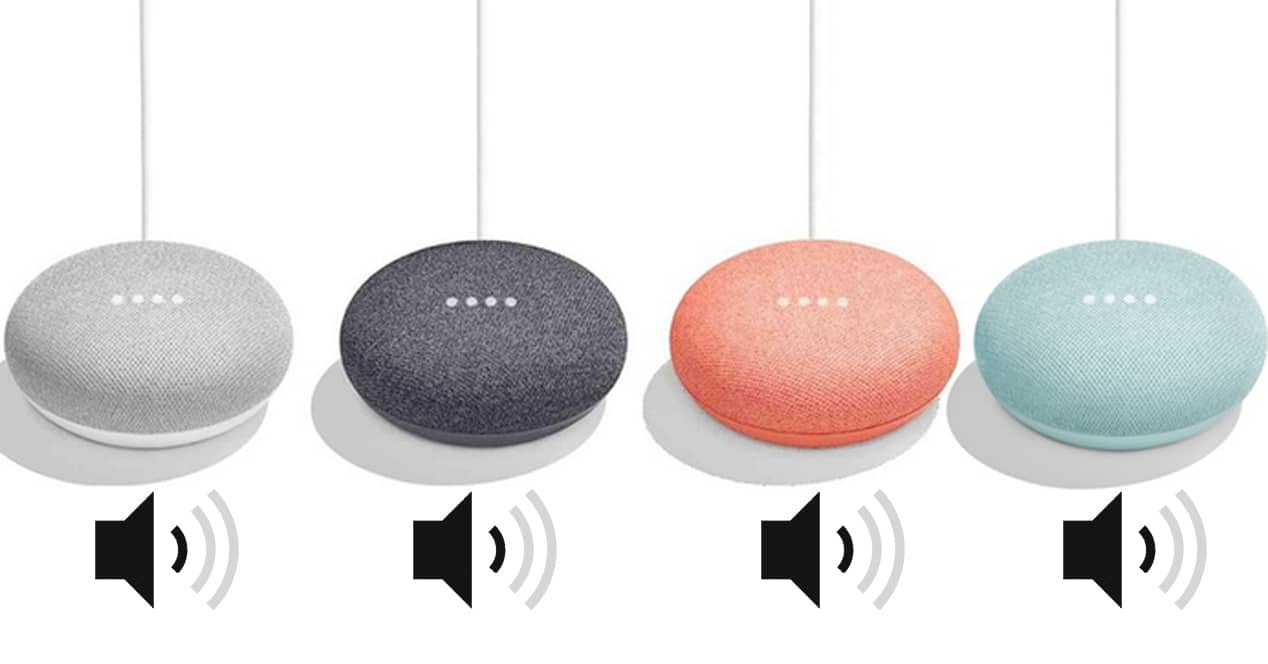
קבע אחד הורה כמו גבול, כגון 23:00. כפעולה, שים את שלך מכשירי Google Home או Google Next בווליום נמוך והכניס Silencio tu נייד. כתוספת, אתה יכול לגרום למוזיקה מרגיעה להתנגן דרך הרמקולים (האסיסטנט עצמו משלב צלילים משלו לשינה, שימושי מאוד במקרה זה). אתה יכול לשלב את השגרה הזו עם אחרת מנוגדת לשים את הנייד על סאונד ולהגביר את הווליום של הנוכחים בשעה שתרצה בבוקר.
טמפרטורה אוטומטית
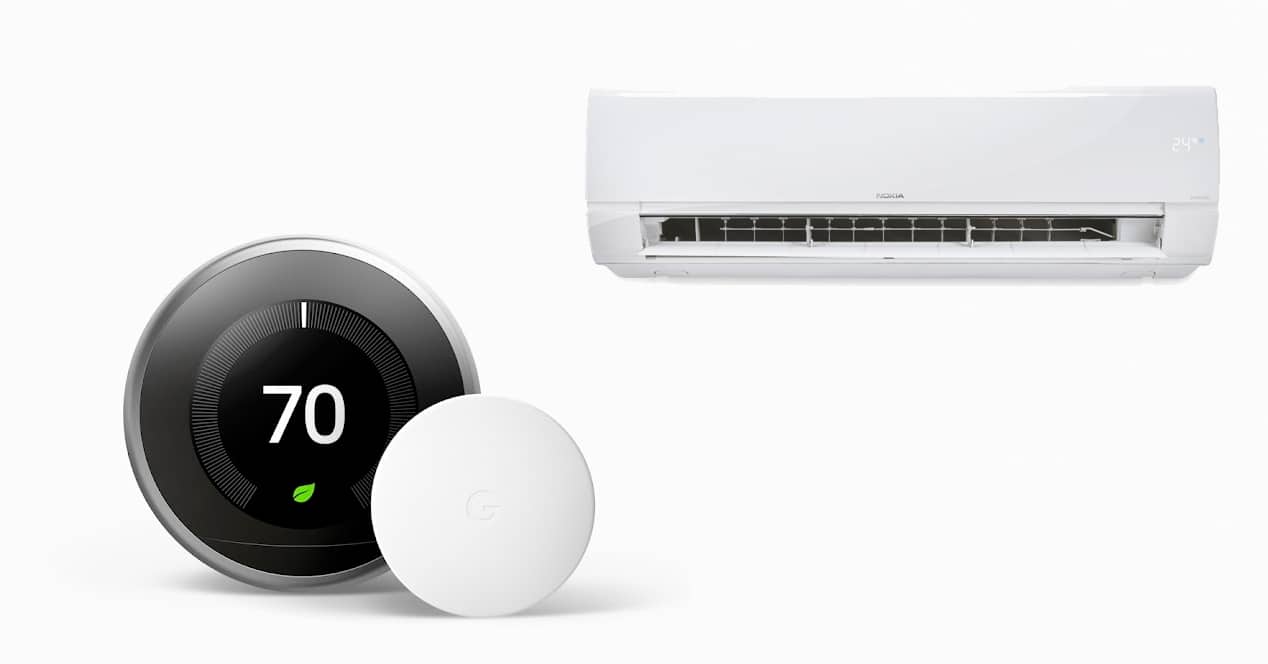
זה יהיה תלוי במכשירים שיש לך. במקרה המורכב יותר, אתה יכול לתכנת מזגן אינטליגנטית על ידי הקמת שגרה אחת או כמה לשעה בהתבסס על מספר פרמטרים, כגון הזמן או הנתונים שנאספו מתרמוסטט חכם.
אם יש לך רק אחד רַדִיאָטוֹר של החיים, אתה יכול גם לתכנת את זה, גם אם זה לא חכם. אתה רק צריך להשתמש ב-a תקע חכם וליצור שגרה כך שהרדיאטור נדלק או נכבה (חותך את הזרם) בשעות מסוימות של היום. עם השגרה הפשוטה הזו, לא תצטרכו לחכות עד שקר לכם כדי להדליק את הכיריים.
מצב GPS ברכב

אתה נכנס לרכב ולוקח שתי דקות בין הכנסת הרשימה של Spotify ופתח את מפות Google לשים את הדפדפן. עם שגרת קול אחת אתה יכול לעשות את שני הדברים האלה - וכמה שאתה יכול לחשוב עליהם - באופן אוטומטי.